时间:2021-08-25 10:11:50 作者:颜壮志 来源:系统之家 1. 扫描二维码随时看资讯 2. 请使用手机浏览器访问: https://m.xitongzhijia.net/xtjc/20210825/222947.html 手机查看 评论 反馈
除了一些对电脑比较熟悉的人才清楚自己所买的电脑配置是怎么样的,绝大部分的用户买了新电脑也根本不知道自己的电脑配置是怎么样的,跟店家说的是不是有一样,这时候我们可以自己查看一自己的配置是怎么样的,有的用户可能就不知道在哪里查看,下面就告诉大家详细的查看教程。
win10怎么看电脑配置的方法:
1、在win10 系统的开始菜单(左下角)右击,选择“控制面板”,如图所示。
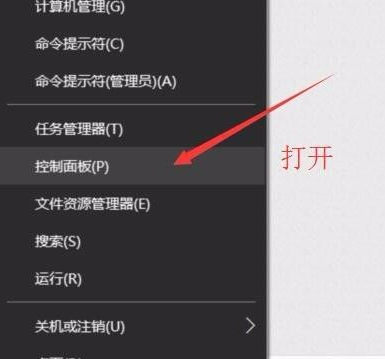
2、开启后单击选择“系统安全”选项,如图所示。

3、之后可以看到“系统”选项,单击打开,如图所示。
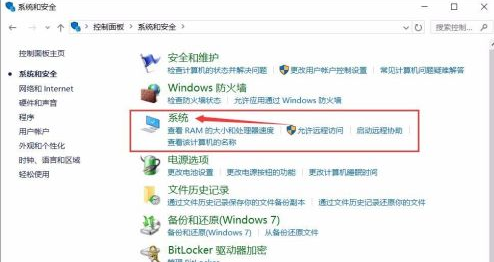
4、这里就可以看到大家电脑的整体配置情况啦,如图所示;然后选择“设备管理器”选项,进一步查看具体配置。
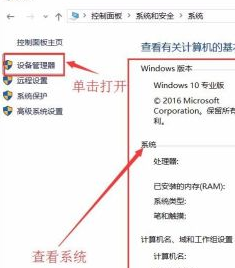
5、进入以后就可以看到CPU、显卡、声卡、网卡等配置信息。如图,是我的电脑CPU信息,大家可以自行滑动查看。
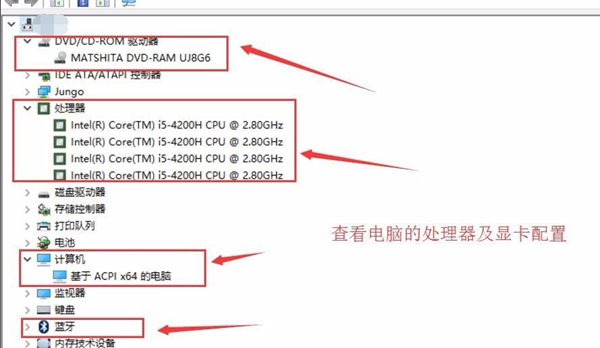
以上就是win10怎么看电脑配置的方式了,希望能帮助到你们。
发表评论
共0条
评论就这些咯,让大家也知道你的独特见解
立即评论以上留言仅代表用户个人观点,不代表系统之家立场